Zeropark是性能营销社区中最知名的重定向/弹窗流量来源之一,他们现在也提供推送流量。
集成简单易行,特别是如果你使用我们的模板。
第1步 - 添加Zeropark作为流量来源
转到流量来源 > 新建 > 输入以显示我们的模板并选择Zeropark。
你会注意到跟踪字段和转化标签闪烁,表示那里的数据已更改 😉
在跟踪字段部分,我们已填充了从Zeropark传递的字段和令牌,如下所示:
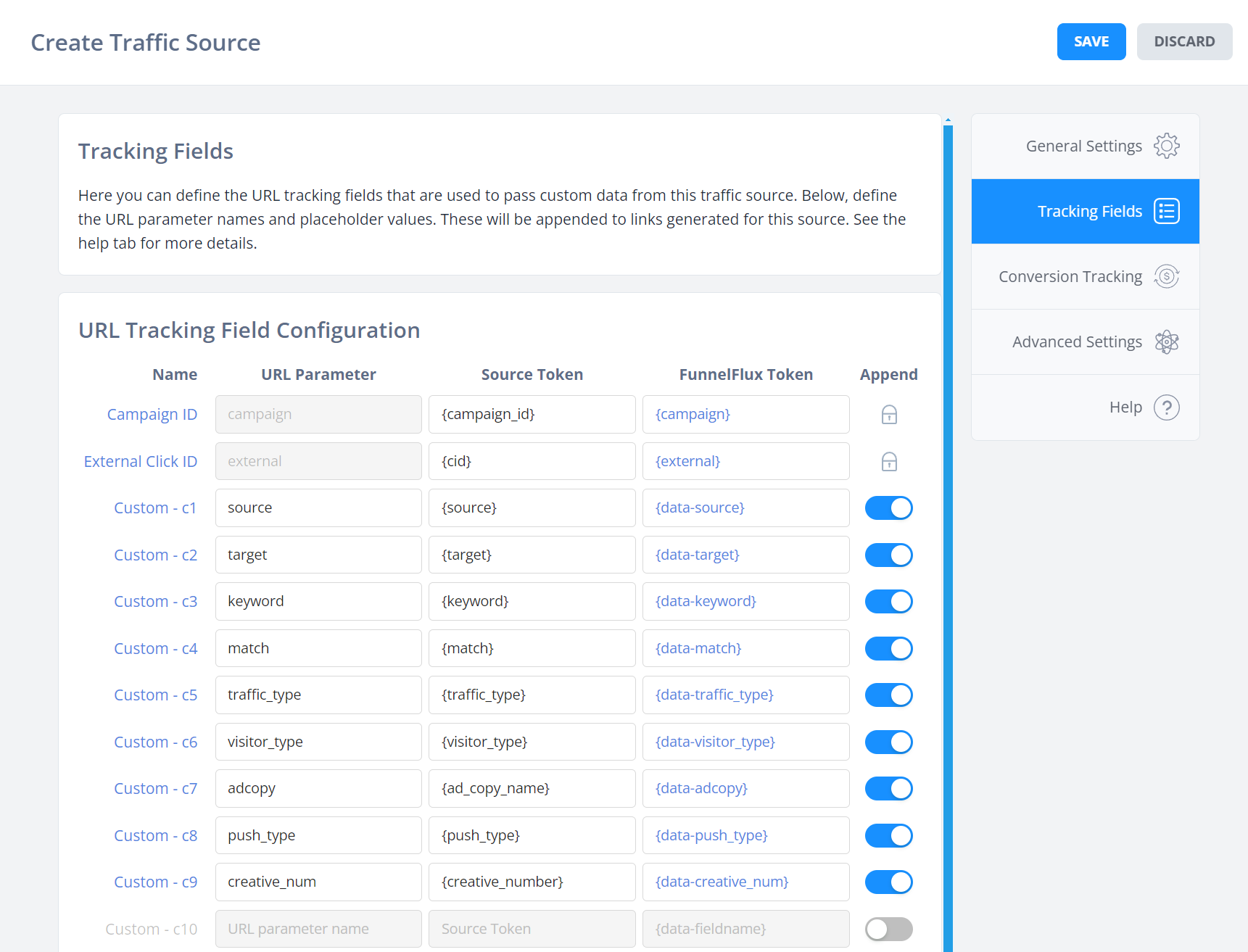
请注意,可用的令牌根据您选择的流量类型略有不同,但上述内容很好地涵盖了所有流量类型。我们不传递操作系统、国家等信息,因为FunnelFlux已在内部解析这些信息 -- 在FunnelFlux中记录如此相似的数据价值不大。
在常规设置标签中,我们还添加了{visit_cost}作为每次进入成本的令牌。请注意,大多数流量来源的成本传递也取决于流量、广告和出价模式 -- 有时无法传递。
第2步 - 在Zeropark中创建活动
在Zeropark中设置活动非常简单。
点击新建活动:
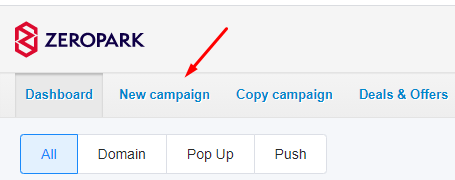
选择您的流量类型:
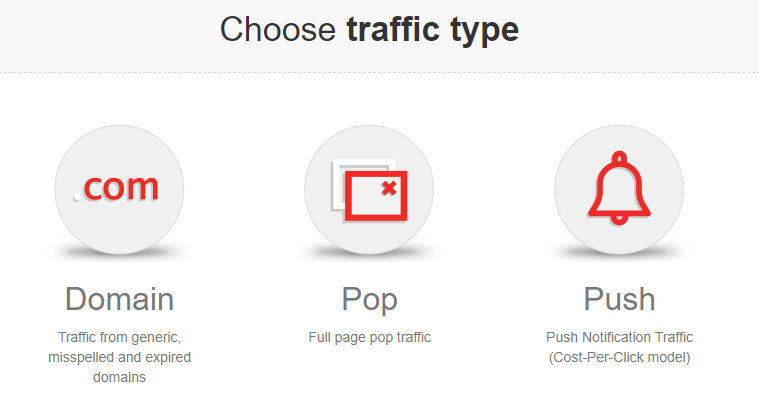
然后填写各种定位设置。
这里有两个与FunnelFlux相关的重要部分 -- 活动URL和用于转化跟踪的回传URL。
让我们处理这两个问题!
第3步 - 转化跟踪
要进行设置,请点击弹出流量 > RON > 只是为了进入下一步,我们可以在那里获取回传URL。
我们需要的是您账户独有的ID,我们可以将其放入FunnelFlux模板中。
向下滚动到此部分:
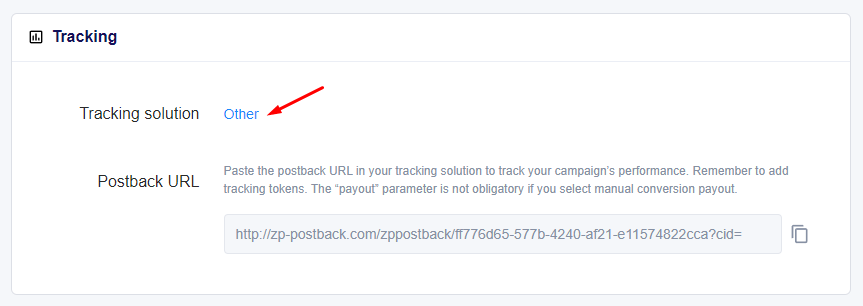
在这里,您可以选择"其他"作为选项。请注意,这里显示的FunnelFlux选项是用于我们旧的自托管跟踪器。如果您愿意,可以选择它 -- 它不会改变任何内容,因为我们不会使用这个URL,只是从中获取特定的ID。
如果您选择其他,您将得到这样的URL:
http://zp-postback.com/zppostback/ff776d65-577b-4240-af21-e11574822cca?cid=
在这里,我们只需要末尾的ID部分:
ff776d65-577b-4240-af21-e11574822cca
现在,回到FunnelFlux中的流量来源配置,转到转化跟踪标签:
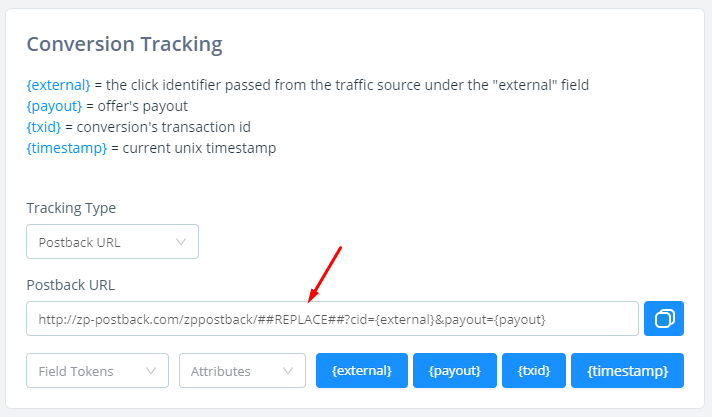
在这里,我们要用上面的ID替换这个##REPLACE##部分,得到以下结果:
http://zp-postback.com/zppostback/ff776d65-577b-4240-af21-e11574822cca?cid={external}&payout={payout}完成后,保存流量来源配置。
第4步 - 创建跟踪链接
现在您已创建流量来源,构建任何类型的漏斗。假设您正在将流量发送到落地页,然后是优惠:
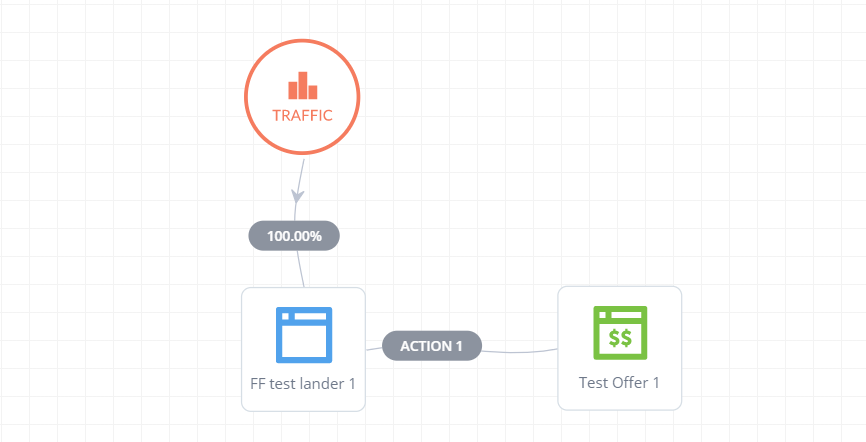
现在,点击流量节点 > 重定向链接标签,选择Zeropark作为流量来源:
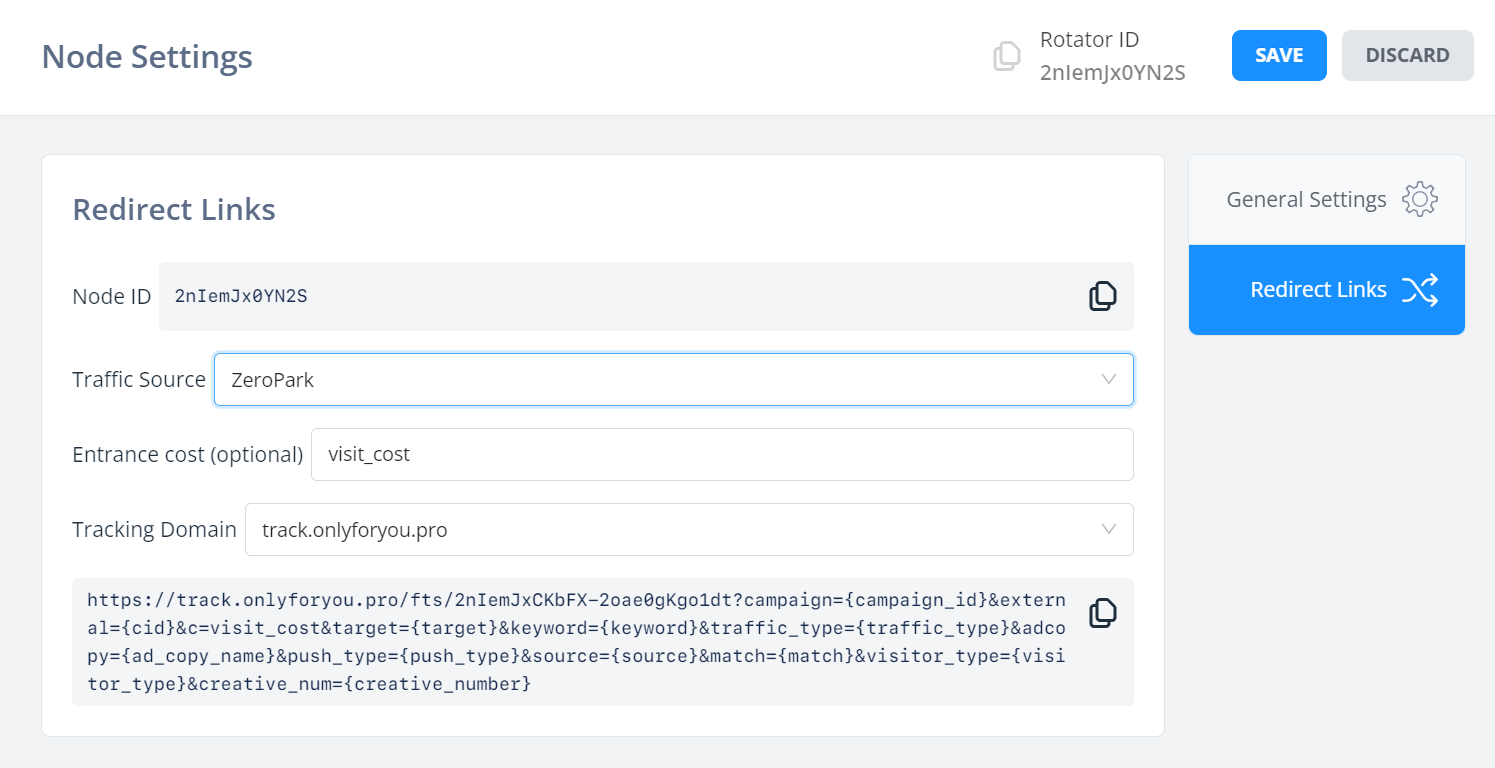
这将为您提供用于将人们发送到流量节点的链接(这是一个旋转器,也是漏斗的默认起点)。
您无需保存这些设置或此链接,您可以随时通过点击漏斗中的节点获取它们 -- 它们是动态的,不是必须保存的固定链接。
现在,在新的浏览器窗口中打开此链接以测试其是否有效 -- 请确保先保存您的漏斗!
确认其正常工作后(始终测试您的跟踪),您可以将其粘贴到Zeropark作为目标URL:
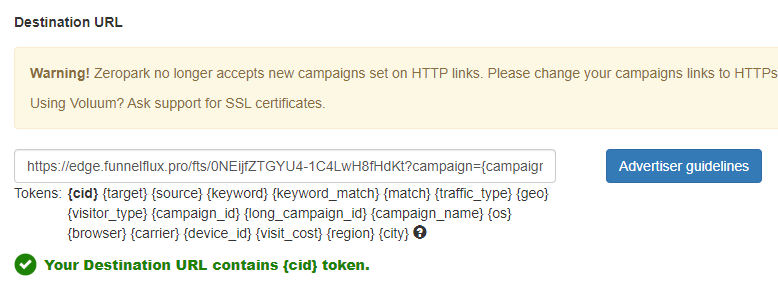
您应该看到这个绿色勾号,表示检测到正在传递{cid}令牌。
如果您选择了弹窗,您可能正在使用他们的新UI,在那里您可以将其用作优惠URL,如下所示:
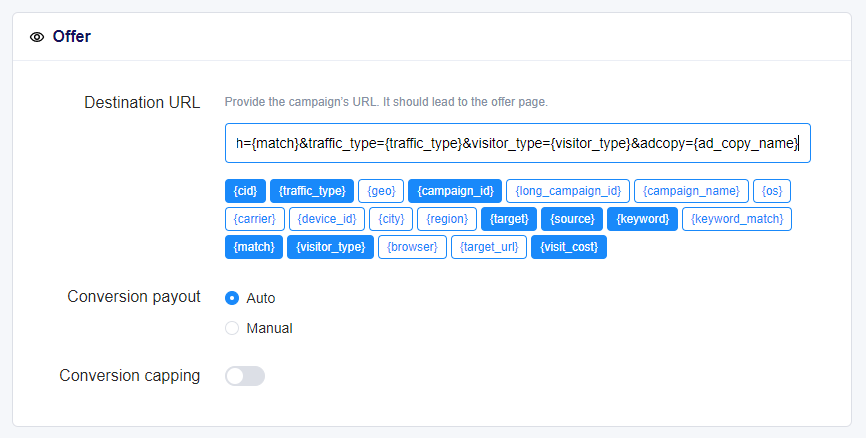
提交活动并获得流量/转化后,转化数据将自动传递给Zeropark。
就是这样!
可选 - 更新成本
如果您无法传递准确的每次点击成本,您可能需要在FunnelFlux中手动进行成本更新。
只要您传递了活动ID和有用的分段值(如我们模板中的来源),这就相当容易。
在FunnelFlux中,转到更新成本部分。我们要在这里填写与Zeropark导出匹配的详细信息,然后使用高级模式:
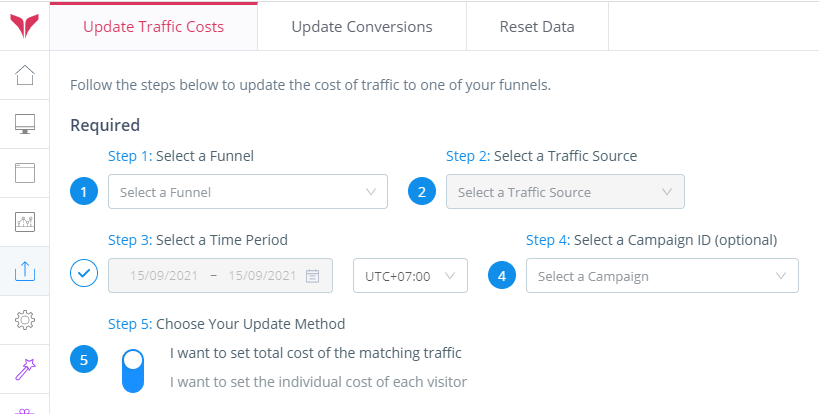
现在,我们需要将数据从Zeropark导出为CSV/Excel,以构建适合导入的漂亮包。
我已经很长时间没有作为联盟商运行任何流量了,所以请原谅我没有很好的数据。
这是一个古老的活动,我有一些具有不同成本的来源,我希望这些成本数据在跟踪器中准确:
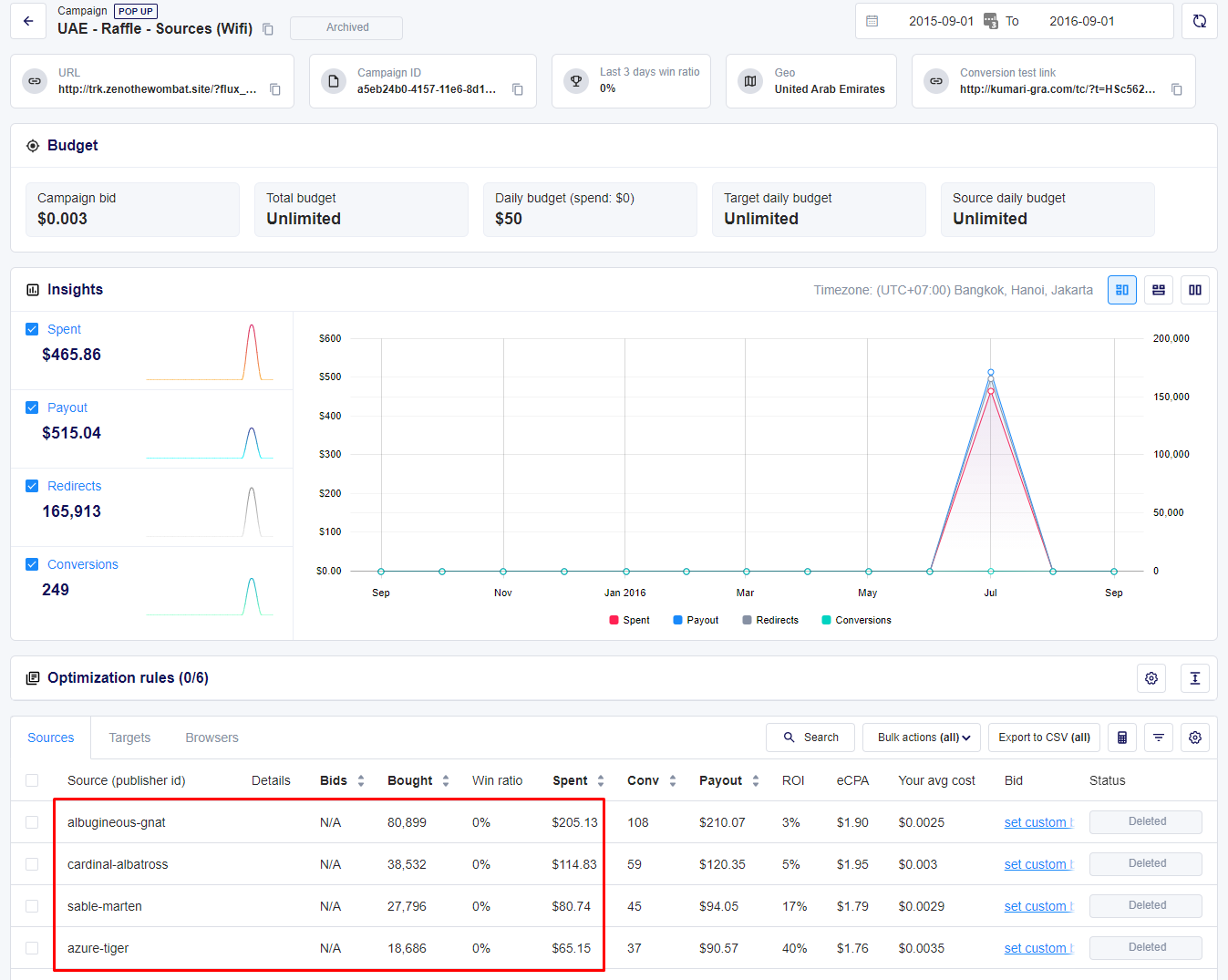
让我们为FunnelFlux构建一个导入。
- 确定您的Zeropark时区。它将在您的账户设置中。您需要在FunnelFlux的更新成本部分选择相同的时区。
- 设置相同的报告窗口。您可以使用"昨天"并进行每日上传,或从更宽的窗口上传数据。这由您决定。
- 注意活动ID。它在URL中,您可以在顶部部分复制它。我们自动将其作为"campaign"属性传递给FunnelFlux,因此可以从可选的活动下拉列表中选择它。
- 现在,导出当前表格。它会将此导出发送到Zeropark主仪表板中的"已导出报告"标签。找到并打开此文件。
在Excel中打开该文件,我得到以下内容:

接下来要做的是重新排列它,使成本作为左侧的列,跟踪字段(来源)值在下一列,如下所示:
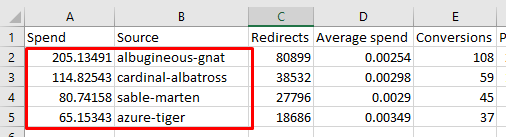
您可以忽略其他列。过一会儿我们将把红框复制/粘贴到FunnelFlux中。
现在,回到FunnelFlux并确保选择了日期范围、漏斗、流量来源、时区、活动等。
向下滚动到选项部分并选择高级模式:
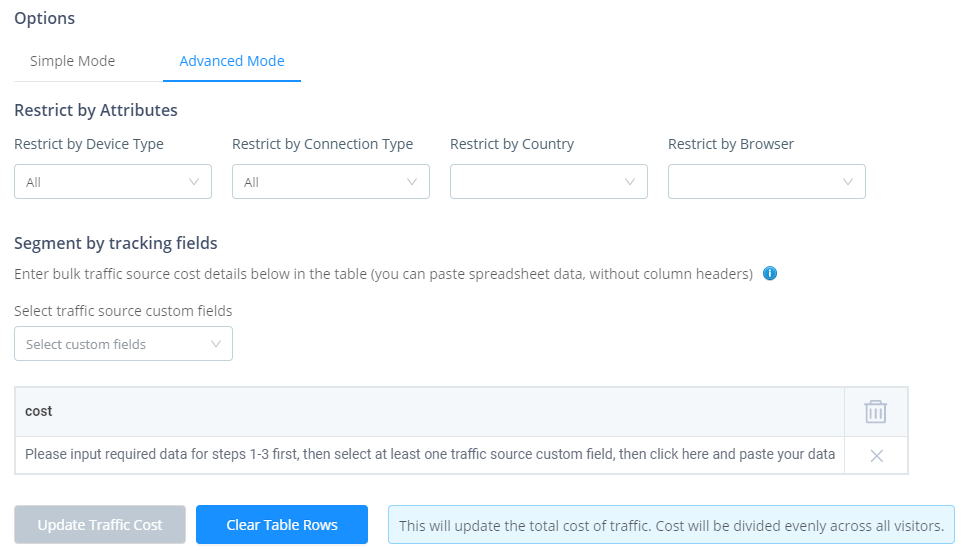
看起来有点令人不知所措?别担心,这实际上相当简单。
从自定义字段列表中选择"source",因为我们正将这些来源名称传递给该字段:
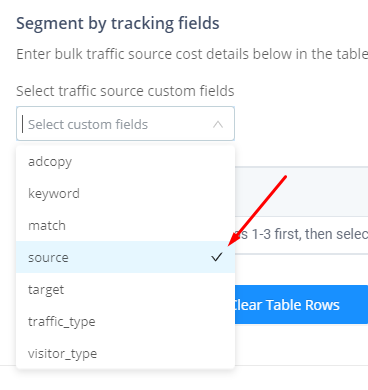
当您这样做时,表格将出现,包含成本和来源列。
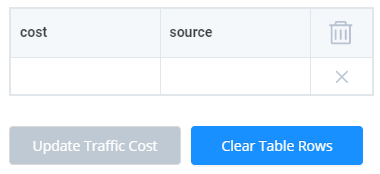
现在回到Excel并复制红框区域,即您的成本和来源列表,然后回到FunnelFlux > 在左上角的成本框中单击一次(它会变成蓝色),然后按Ctrl+V或Cmd+V粘贴。
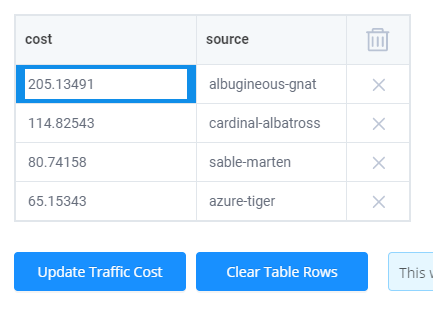
现在粘贴好了,您可以点击更新流量成本。我们的系统将遍历您的设置并查找与此来源匹配的访问者,然后对所有访问者应用平均成本,使您的成本与Zeropark保持一致。
注意:
- 尽量不要提交超过几百行的成本更新,否则可能会变得有点疯狂 -- 这些更新非常消耗资源,因此尝试更新10,000多个区域,每个区域花费0.0001美元是有问题的。我们将来会更新我们的系统,使这些上传更容易,并阻止"疯狂"的操作
- 如果您确实有大量的区域、发布ID或类似内容,您可以首先通过更广泛的内容进行更新,例如广告ID,然后通过区域ID进行第二次更新,其中只包括实际有点击或支出超过某个阈值的区域 -- 这样您只上传实际有用的数据,不会尝试创建繁重的更新量
- 这些更新依赖于您传递给跟踪器的数据。例如,如果您没有从流量来源传递"zoneid",就不能期望通过"zoneid"进行更新。


